- A Minecraft Windows 11-kompatibilis, ami azt jelenti, hogy a játékot a Microsoft legújabb asztali platformján is játszhatja.
- A Minecraft Windows 11 Edition ingyenes próbaverzióját letöltheti a játék hivatalos webhelyéről.
- Alternatív megoldásként lejátszhatja a Minecraft Bedrockot Windows 11 rendszeren, amely támogatja a többjátékos játékot.

xTELEPÍTÉS A LETÖLTÉSI FÁJLRA KATTINTVA
Ez a szoftver kijavítja a gyakori számítógépes hibákat, megvédi Önt a fájlvesztéstől, a rosszindulatú programoktól és a hardverhibáktól, és optimalizálja számítógépét a maximális teljesítmény érdekében. Javítsa ki a számítógéppel kapcsolatos problémákat és távolítsa el a vírusokat 3 egyszerű lépésben:
- Töltse le a Restoro PC Repair Tool eszközt ami a szabadalmaztatott technológiákkal együtt jár (szabadalom elérhető itt).
- Kattintson Indítsa el a szkennelést hogy megtalálja azokat a Windows-problémákat, amelyek számítógépes problémákat okozhatnak.
- Kattintson Mindet megjavít a számítógép biztonságát és teljesítményét befolyásoló problémák megoldásához
- A Restoro-t letöltötte 0 olvasói ebben a hónapban.
A Minecraft egy homokozó játék, amelyben a játékosok saját 3D-s világukat építhetik fel. Ez a valaha volt legtöbb bevételt hozó játék, amelyet Windows 11-en és konzolokon is játszhat.
Ha korábban nem élvezte a Minecraftot, talán itt az ideje, hogy változtasson ezen, és fedezze fel, hogy mit tud nyújtani.
Természetesen a Windows 11 legutóbbi kiadása felvetett néhány kompatibilitási kérdést. Egyes játékosok azon tűnődtek, hogy a Minecraft kompatibilis-e a Windows 11-gyel.
Játszhatok Minecraftot Windows 11 rendszeren?
Sem a Microsoft, sem a Mojang nem adott hivatalos megerősítést arról, hogy a Minecraft Windows 11-en fut. A Windows 11 sem szerepel a játék hivatalos rendszerkövetelményeiben. Sok játékos kétségtelenül szívesebben ragaszkodik a Windows 10-hez, ha a Minecraft nem működik a legújabb platformon.
Néhány játékos azonban, aki telepítette a Minecraftot Windows 11 rendszerre, megerősítette, hogy a játék jól fut ezen a platformon.
Biztos lehet benne, hogy a Minecraft kompatibilis a Windows 11-gyel. Ha nemrég frissített Windows 11-re, kipróbálhat egy ingyenes Minecraft próbaverziót is, hogy megbizonyosodjon arról, hogy a játék fut a számítógépen. A Minecraft próbaverziója állítólag körülbelül 90-100 percig tart.
Mik a különböző Minecraft verziók?
A Windows rendszeren két elsődleges Minecraft-verziót játszhat le. Minecraft Java a játék egyik verziója, amely letölthető a játék webhelyéről. Ahogy a címe is sugallja, a játék ezen verziója Java-n fut, amely telepítve van.
Az egyik előnye Minecraft Java az, hogy jobban testreszabható, mint az alternatív változata. A játékosok letölthető modokkal módosíthatják a játékot. Ezenkívül a játékosok elkészíthetik bőrüket ahelyett, hogy megvásárolnák őket a Minecraft piacteréről.
Minecraft alapkőzet a játék alternatív verziója, amelyet az MS Store-ból szerezhet be. Ez egy nem Java kiadás Windowshoz és konzolokhoz. Alapkőzet a játék többplatformos változata.
Az a jó benne, hogy lehetővé teszi a többjátékos játékot. Ez azt jelenti, hogy játszhatsz Minecraft alapkőzet többjátékos Windows rendszeren konzollejátszókkal. Minecraft Java nem támogatja a többjátékos játékot.
Mik a Minecraft rendszerkövetelményei?
Mielőtt bármilyen játékot vásárolna, érdemes előtte ellenőriznie a rendszerkövetelményeket. A Minecraft nem rendszer-erőforrás-igényes játék, de a Java verzió magasabb rendszerkövetelményekkel rendelkezik. Az alábbi képernyőképen láthatók a minimális rendszerkövetelmények Minecraft Java:

Ha számítógépe megfelel a rendszerkövetelményeknek Minecraft: Java, futtathatja a Alapkőzet verzió biztosan. A Minecraft sugárkövető grafikával való játékához azonban szüksége lesz a nagyszerű PC NVIDIA vagy AMD GPU-val, mint például a GeForce RTX 20 és Radeon RX 6000 sorozat.
Hogyan szerezhetem be a Minecraftot Windows 11-hez?
1. Szerezd meg a Minecraft Bedrock Edition-t
- Először győződjön meg arról, hogy bejelentkezett a Microsoft-fiókjába, amelyet le kell töltenie MS Store alkalmazásokat. Bejelentkezhet vagy beállíthat egy MS fiók.
- Hozd fel a Rajt menüt a Windows 11 tálcaikonjára kattintva.
- Ezután válassza ki Microsoft Store tiéden Rajt menü.

- típus Minecraft az MS Store keresőmezőjében.
- Ezután válassza a Minecraft for Windows 11 lehetőséget a keresési eredmények között.
- A próbaverzió kipróbálásához kattintson a Ingyenes próbaverzió gomb.
- megnyomni a Játék gombot a Minecraft MS Store oldalán, amikor a próbacsomagot letöltötte és telepítette. Alternatív megoldásként beírhatja a Minecraft kifejezést a Windows 11 keresőmezőjébe az alkalmazás megtalálásához és futtatásához.
2. Szerezd meg a Minecraft Java Edition-t
Minecraft Java letöltése
- Nyissa meg a Minecraft webhelyét a böngészőjében.
- Kattintson Játékok a Minecraft webhely tetején.

- Ezután válassza ki a Minecraft csomag.

- Kattints a Probald ki ingyen link.

- Görgessen le, és nyomja meg a gombot Letöltés most gombot a Windows platform a Minecraft ingyenes próbaoldalán.
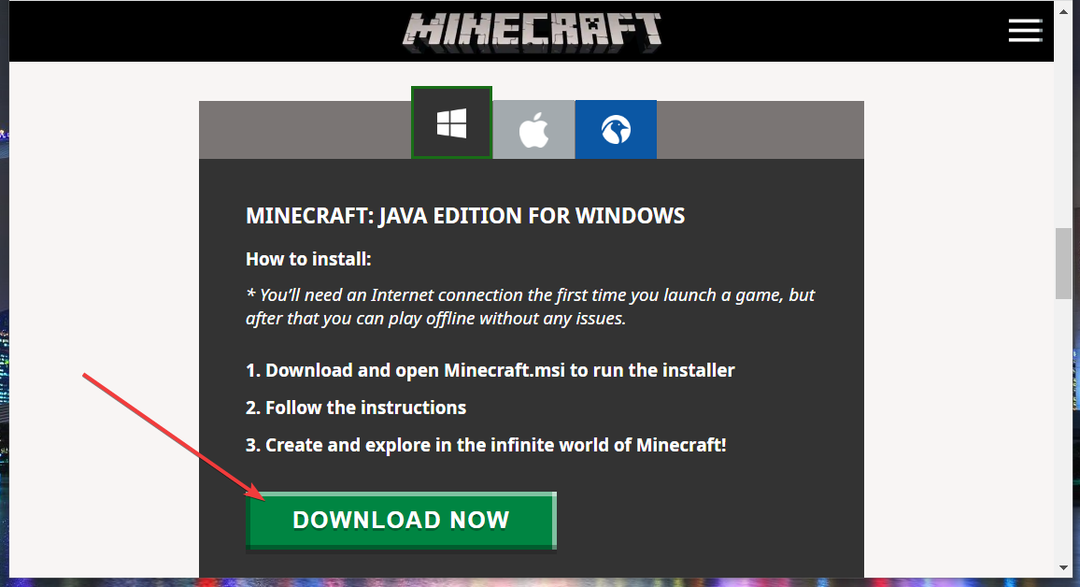
- Válasszon mappát a Minecraft Java telepítőjének mentéséhez.
- Kattints a Megment gombra a letöltéshez.
Minecraft: Java telepítése
- Üzembe helyezni Minecraft: Java, kattintson a Windows 11-re Fájlkezelő tálca gomb.

- Nyissa meg azt a mappát, ahová letöltötte a Minecraft telepítőjét.
- Kattintson duplán a MinecraftInstaller.msi fájlt a telepítővarázsló megnyitásához.

- Kattints a Következő gombot a beállítási ablakban.
- megnyomni a változás gombot a telepíteni kívánt mappa kiválasztásához Minecraft: Java be. Alternatív megoldásként ragaszkodhat az elérési út mezőben megadott alapértelmezett könyvtárhoz.

- Válaszd ki a Hozzon létre egy parancsikont az asztalon jelölőnégyzetet.
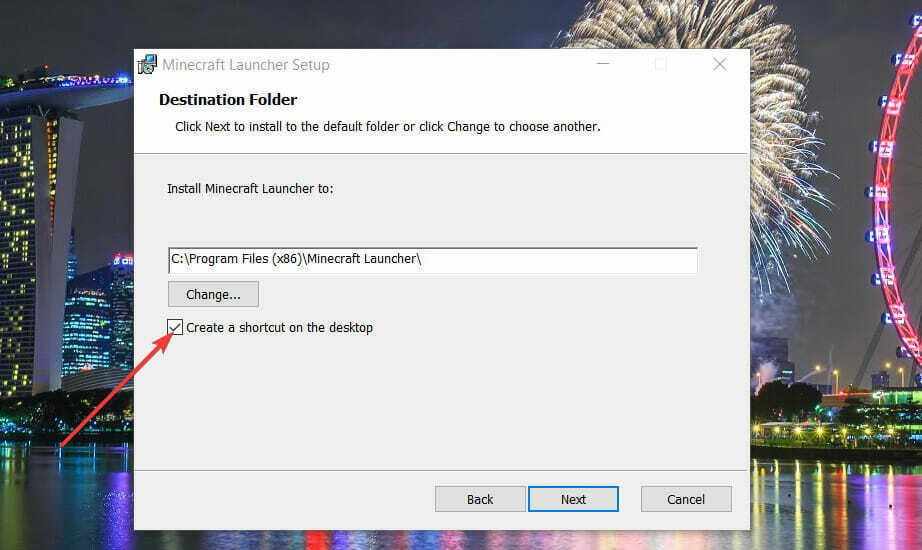
- Válassza ki Következő folytatni.
- Végül kattintson a Telepítés gombot a megerősítéshez.

- Válassza ki Igen az esetlegesen felbukkanó UAC megerősítő üzenetekben.
- Amikor a Minecraft telepítve van, nyomja meg a gombot Befejez gomb.
- Nyissa meg a Minecraft indító ablakhoz kattintson az asztali parancsikonjára.
- Ha nincs Microsoft-fiókja, állítson be egyet a ikonra kattintva Hozzon létre egy új Microsoft-fiókot linket az ablakban.
- Ezután kattintson a Microsoft bejelentkezés gomb.
- A játék elindításához nyomja meg a gombot Demo lejátszása gomb. Most egy kicsit szórakozhatsz!
Létezik freemium Minecraft kiadás?
Nincs olyan freemium Minecraft játékverzió, amelyet letölthetne és telepíthetne a Windows 11 rendszeren. Azonban az eredeti Minecraft 2009 játékkal is játszhatsz a böngésződben. A Mojang a 10. évforduló alkalmából kiadta a játék böngészős verzióját.
Minecraft Classic a játék a legkorábbi formájában. Csak 32 blokkot tartalmaz, amelyekkel világokat építhetsz. A Minecraft játékkal bármennyit játszhatsz időbeli korlátozás nélkül.
Sőt, ne feledje, hogy a Minecraft webböngészőn való lejátszása egyszerű, de olyanra lesz szüksége, amely kevesebb erőforrást fogyaszt. Vessen egy pillantást a legjobb böngészők a Minecraft játékhoz és válassz.
Aligha kétséges, hogy a Minecraft valamiféle jelenség. Játékosok milliói szerte a világon szeretik a játék nyílt végű játékmenetét, az emlékezetes kockás grafikát és a részletes kidolgozási rendszert.
Ne habozzon megnézni ezt útmutató, ha a Minecraft nem tudta hitelesíteni a kapcsolatot. Még többet, tanulj hogyan lehet kijavítani a gyakori Minecraft-hibákat a Windows 10 rendszerben. Bár az útmutató a Windows 10 rendszerre vonatkozik, segítséget nyújthat, ha a Windows 11 rendszerben is ilyen problémákkal szembesül.
Ha még nem játszottál Minecrafttal, mire vársz? A játékot a Windows 11 rendszeren ugyanúgy élvezheti, mint más PC-platformokon. Legalább töltse le és telepítse a Minecraftot az ingyenes próbaverzió lejátszásához.


